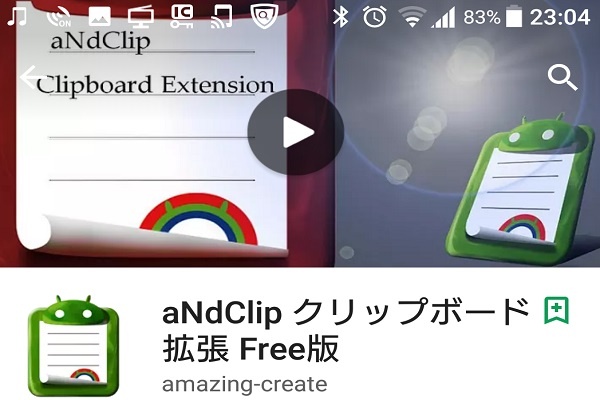
スマートフォン(スマホ)を使っていると、文字をコピーしたときに「クリップボードに保存します」と表示されるのを見たことがあるかも知れません。このクリップボートって何ということで調べてみました。このクリップボードは、便利なものなので、どんなものなのか、どこにあるのか、クリップボードの出し方や使い方を知っておくと便利です。使い方を知ると結構便利なものです。
そこで今回は、スマホのクリップボードとは?どこにあるの?出し方と使い方についてまとめました。
目次
スマホのクリップボードとは何?
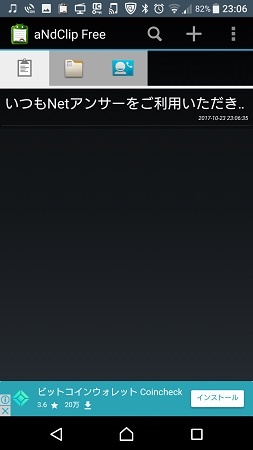
クリップボードとは、コピーした文章や画像などのデータを一時的に記憶・保存しておくための場所のことです。
文房具にクリップボードがありますが、これから名前が取られているようです。ボードに紙を挟むことができるクリップが付いているクリップボードと同じように、一時的にコピーしたものを保存しておくことができるというものです。あくまでも一時的に記憶させておくところなので、画面を閉じたり、電源オフにしたりするとクリップボードに記憶したデータは消えてしまいます。
クリップボードってどこにあるの?
クリップボードってどこにあるのって思いますが、Android(アンドロイド)にしても、iPhone(アイフォン)にしても、クリップボードを直接確認することが通常はできません。
でも、無料の拡張アプリを使うことでクリップボードを確認することができるようになります。
クリップボードの確認の仕方・出し方
クリップボードを確認するためのアプリは、Androidは「aNdClip」で、iPhoneは「Clips」が代表的なものです。今回は、AndroidのaNdClipアプリのインストール方法とクリップボードの出し方について手順をお伝えします。
「aNdClip」のインストール方法
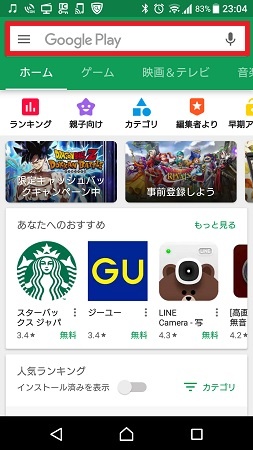
「Google Play」にアクセスして、検索窓に「aNdClip」と入力します。
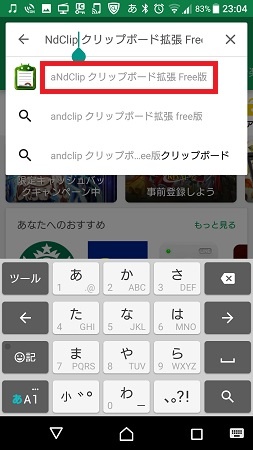
「aNdClip」と入力すると「aNdClipクリップボード拡張Free版」というのが表示されるのでタップします。
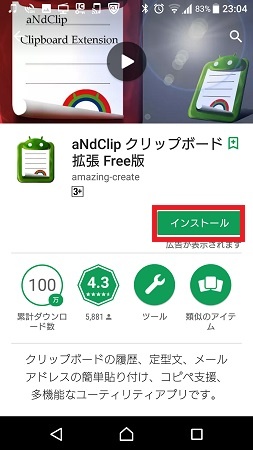
インストール画面が表示されますので「インストール」をタップします。
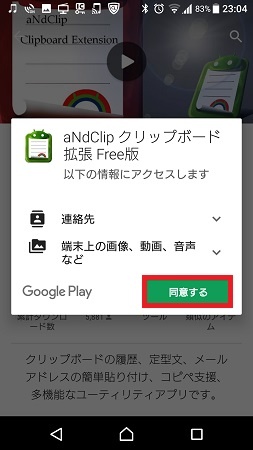
アクセス許可画面が表示されますので「同意する」をタップします。
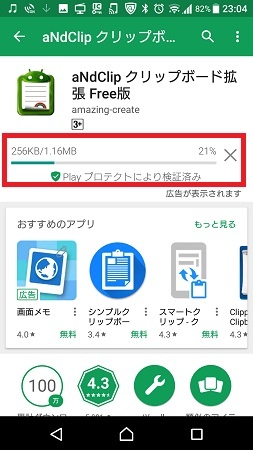
すると、インストールが始まりますので終わるのを待ちます。数秒でインストール完了します。
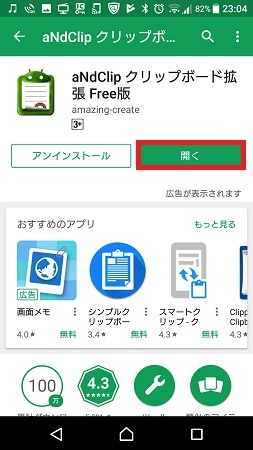
インストールが終わると削除する「アンインストール」と「開く」ボタンが表示されますので、一旦「開く」をタップします。
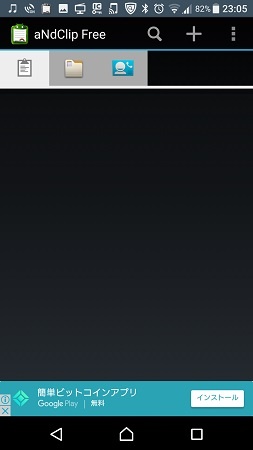
「aNdClip Free」の画面が表示されます。
スマホでのクリップボードの使い方・出し方
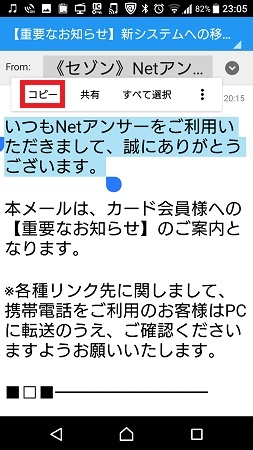
コピーして貼り付けたい文章・文字や画像を選択して「コピー」します。
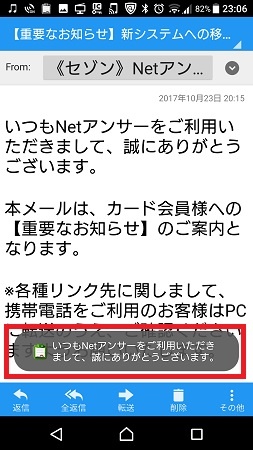
コピーすると画面下に、コピーした文章が表示されます。
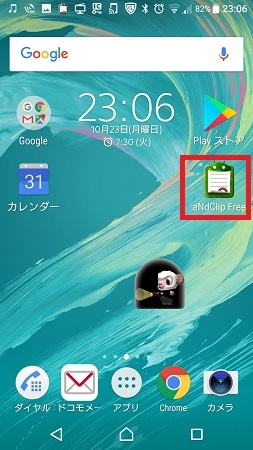
クリップボードの呼び出し方は、ホーム画面に「aNdClip Free」というアプリのショートカットが作成されていますのでタップします。
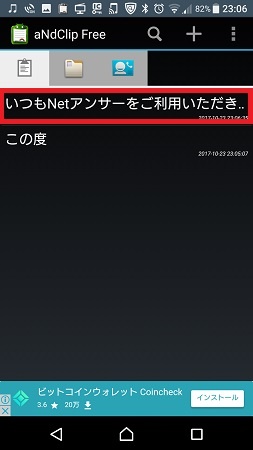
クリップボードの管理画面が表示されます。
スマホのクリップボードの文字・文章の削除の仕方
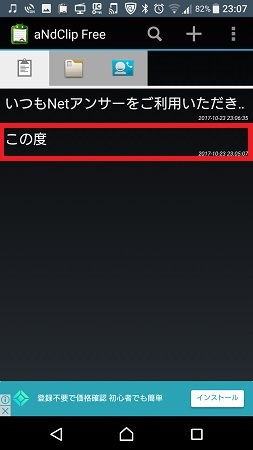
クリップボードに記録さているコピーした文字や文章などを消すときには、消したい文字や文章などをタップしたままにします。
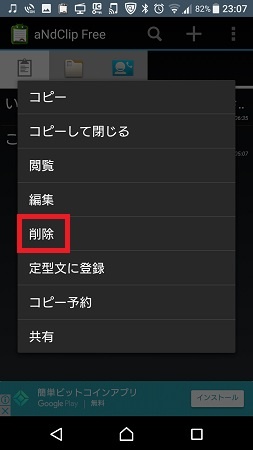
すると、メニュー画面が表示されますので「削除」をタップします。
他にも、再度コピーしたいときのコピー、コピーして閉じるや閲覧・編集・定型文に登録・コピー予約・共有などがあります。
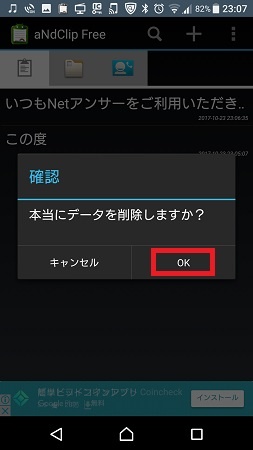
確認画面が表示されますので「OK」をタップします。
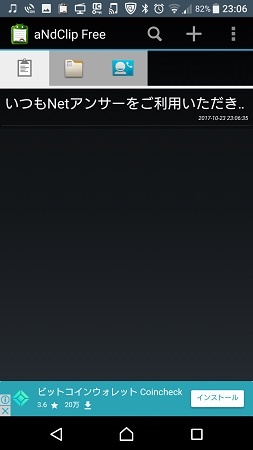
クリップボードの管理画面から、削除した文字や文章が消えていることが分かります。これでクリップボードの削除が完了です。
編集後記
クリップボードは上手に使うことで便利なアプリです。画面を閉じたり、電源オフ、再起動しても、クリップボードに一度記録したデータは残っています。再度コピーしたいとか貼り付けたいというときにはクリップボードからコピペすることもできます。
履歴が残るので、かなり便利なアプリ機能です。
必要なものだけを残しておくこともできるので、使い方で利用頻度が大きく変わってくると思います。
